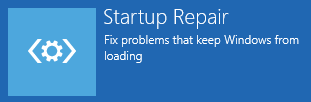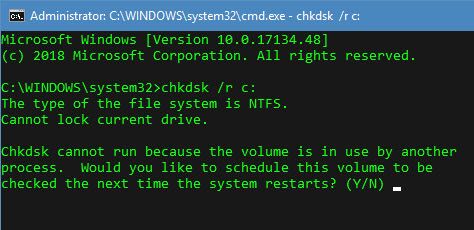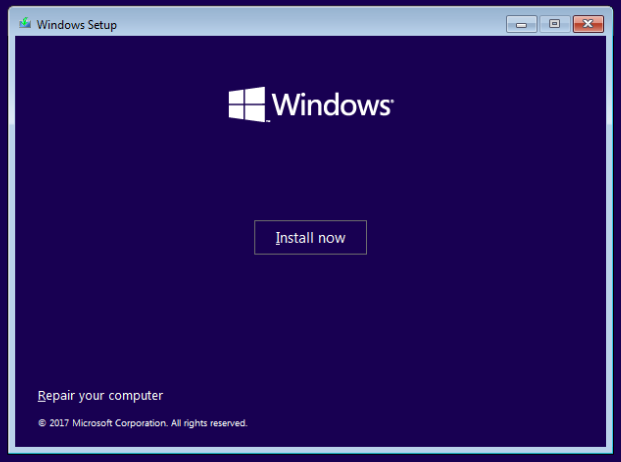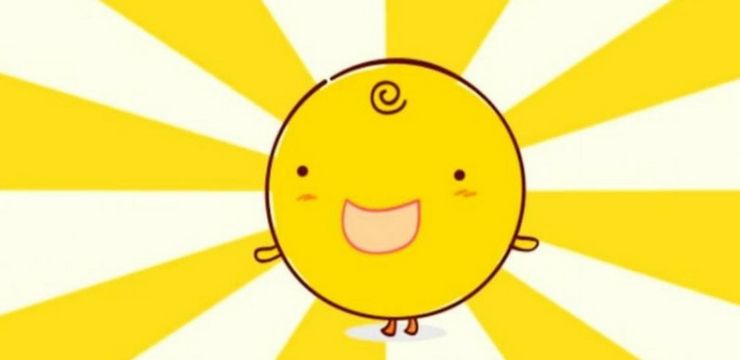தி துவக்க தொகுதி துவக்க கோப்புகள் மற்றும் விண்டோஸ் கணினி சேமிக்கப்படும் வன் பகிர்வு ஆகும். நீங்கள் பெற்றால் கணக்கிட முடியாத துவக்க அளவு பிழை, நீங்கள் விண்டோஸில் நுழைய முடியாது, மேலும் அதில் சிக்கிவிடுவீர்கள் நீல திரை (BSoD) பிழை.
இதன் விளைவாக, மற்ற, குறைவான தீவிரமான சிக்கல்களைப் போல இந்த பிழையை நீங்கள் சரிசெய்ய முடியாது. அதிர்ஷ்டவசமாக, கீழே விளக்கப்பட்டுள்ளபடி, இந்த சிக்கலை தீர்க்க நீங்கள் பின்பற்றக்கூடிய முறைகள் உள்ளன.
கணக்கிட முடியாத துவக்க தொகுதி பிழை என்ன?
கணக்கிட முடியாத துவக்க தொகுதி சிக்கல் மரணத்தின் நீல திரை , BSOD என்றும் அழைக்கப்படுகிறது. இந்த வகையான பிழைகள் எதிர்பாராத மற்றும் பேரழிவு தரக்கூடியவை என்று அறியப்படுகின்றன, ஏனெனில் அவை சரிசெய்தல் கடினம், எந்த நேரத்திலும் நிகழலாம். விபத்துக்கு முன்னர் உங்கள் முன்னேற்றத்தை நீங்கள் சேமித்திருக்கும் வரை கவலைப்பட ஒன்றுமில்லை. எப்போதும் அடிக்கடி சேமிப்பதை உறுதிசெய்க!
விண்டோஸ் 10 இல் காணப்படும் நீலத் திரையின் புதிய பதிப்பு நட்புரீதியான தோற்றத்தைக் கொண்டிருந்தாலும், அது இன்னும் பல சிக்கல்களை ஏற்படுத்துகிறது. திரையின் மேற்புறத்தில் உள்ள சோகமான எமோடிகான் ஒருவித இணைய வாய்ப்பாக மாறியுள்ளது, இருப்பினும், இது ஒரு பிஎஸ்ஓடியைப் பார்ப்பதன் தீவிரத்தன்மையிலிருந்து விலகிவிடாது.
கணினி செயலிழப்பில் உங்கள் கோப்புகளை இழப்பது ஒரு விஷயம், ஆனால் உங்கள் கணினியை அணுக முடியாமல் போவது இன்னும் மோசமானது. இதுதான் கணக்கிட முடியாத துவக்க அளவு பிழை ஏற்படுகிறது - விண்டோஸ் 10 துவங்கியவுடன், நீங்கள் மரணத்தின் ஆரம்பகால நீல திரை மூலம் வரவேற்கப்படுவீர்கள்.
சரிசெய்தல் கருவிகளை வழக்கமான வழியில் அணுக உங்களுக்கு வழி இல்லை என்பதே இதன் பொருள். இப்போது உதவ நாங்கள் இங்கு வந்துள்ளோம்! நீங்கள் தீர்வுகளுக்கு நேராக தவிர்க்கலாம் இங்கே கிளிக் செய்க , அல்லது அடுத்த பகுதியில் சாத்தியமான சில காரணங்களைப் படிக்கவும்.
கணக்கிட முடியாத துவக்க தொகுதி பிழையின் காரணங்கள்?
விண்டோஸ் 10 இன் பல சிக்கல்களில் பல சாத்தியமான ஆதாரங்கள் உள்ளன, இது விதிவிலக்கல்ல. இதன் காரணமாக, எழுதும் நேரத்தில் அறியப்பட்ட சாத்தியமான காரணங்கள் அனைத்தையும் நாம் கவனிக்க வேண்டும்.
விண்டோஸ் 10 இன் செயலில் மற்றும் ஆதரவான பயனர் தளத்திற்கு நன்றி, கணக்கிட முடியாத துவக்க தொகுதி பிழைக்கான பொதுவான காரணங்களின் பட்டியலை தொகுக்க முடிந்தது.
- சிதைந்த கணினி கோப்புகள் . உங்கள் கணினியைச் செயல்படுத்துவதற்குப் பொறுப்பான கோப்புகளில் ஏதேனும் சிதைந்தால், அது பல சிக்கல்களுக்கு வழிவகுக்கும். இவற்றில் ஒன்று விண்டோஸ் 10 இல் துவக்க முடியவில்லை, இதன் விளைவாக கணக்கிட முடியாத துவக்க தொகுதி பிழை ஏற்பட்டது. தீம்பொருள், கையேடு பிழை அல்லது பயன்பாடு காரணமாக இந்த ஊழல் ஏற்படலாம்.
- உங்கள் வன் அல்லது ரேம் சேதம் . உங்கள் வன் மற்றும் ரேம் நினைவகம் உங்கள் கணினியின் அத்தியாவசிய பாகங்கள். அவை உங்கள் தரவை நிரந்தர மற்றும் தற்காலிகமாக சேமித்து வைக்கின்றன, மேலும் உங்கள் கணினியில் பல செயல்பாடுகளை கவனித்துக்கொள்கின்றன. அவை சேதமடைந்தால், உங்கள் கணினியை நீங்கள் துவக்க முடியாது.
- பயாஸ் மோசமாக உள்ளமைக்கப்பட்டுள்ளது . சில கணினி வல்லுநர்கள் விண்டோஸ் 10 இல் பயாஸ் செயல்பாட்டுடன் டிங்கர் செய்ய விரும்புகிறார்கள். இருப்பினும், நீங்கள் என்ன செய்கிறீர்கள் என்று தெரியாவிட்டால் இது தவறாக இருக்கலாம்.
- ஒரு பெரிய விண்டோஸ் 10 புதுப்பிப்பு உருவானது . சில பயனர்கள் தங்கள் கணினியில் ஒரு பெரிய விண்டோஸ் 10 புதுப்பிப்பை நிறுவ அனுமதிப்பது கணக்கிட முடியாத துவக்க தொகுதி பிழையை ஏற்படுத்துகிறது என்று தெரிவிக்கின்றனர்.
கணக்கிட முடியாத துவக்க அளவை எவ்வாறு சரிசெய்வது
இப்போது சாத்தியமான சில காரணங்களை நாங்கள் கவனித்துள்ளோம், வேலைக்குச் சென்று சரிசெய்தல் தொடங்க வேண்டிய நேரம் இது. இந்த பிழையை சரிசெய்வதற்கு இன்னும் பல வழிகள் உள்ளன, அதற்கான காரணங்கள் உள்ளன - வேலை செய்யும் ஒன்றைக் கண்டுபிடிக்க நீங்கள் கட்டாயமாக இருக்கிறீர்கள்.
எங்கள் வழிகாட்டியைப் பின்பற்றுவதன் மூலம், உங்கள் விண்டோஸ் 10 கணினியில் உள்ள கணக்கிட முடியாத துவக்க தொகுதி பிழையிலிருந்து விடுபட முடியும். எதுவும் நடக்கவில்லை என்பது போல உங்கள் கணினியை மீட்டெடுக்கவும் பயன்படுத்தவும் சில நிமிடங்களே உள்ளன!
யூடியூப் வீடியோவை பவர்பாயிண்ட் நகலெடுப்பது எப்படி
முறை 1: உங்கள் கணினியை மீண்டும் துவக்கவும்
நீங்கள் அதை சரியாகப் படித்தீர்கள் - சில நேரங்களில் எளிமையானது மறுதொடக்கம் இந்த சிக்கலை தீர்க்க முடியும்.
விண்டோஸ் 10, மற்ற அனைத்து இயக்க முறைமைகளைப் போலவே தற்காலிக சிக்கல்களிலும் இயங்குவதே இதற்குக் காரணம். இதைத் தீர்க்க, கணினி சிக்கலைக் கண்டறிந்து, அடுத்த முறை உங்கள் கணினியைத் தொடங்கும்போது தானாகவே அதை சரிசெய்யும் திறன் கொண்டது.
முயற்சி செய்து பாருங்கள் உங்கள் கணினியை மீண்டும் துவக்குகிறது மற்றொரு கணக்கிட முடியாத துவக்க தொகுதி பிழைக்கு வழிவகுக்கிறது. அப்படியானால், நல்லதுக்கான பிழையை நிச்சயமாக முடிவுக்குக் கொண்டுவர அடுத்த முறைகளைத் தொடரவும்.
முறை 2: தானியங்கி பழுதுபார்க்க பயன்படுத்தவும்
கணினியை மீண்டும் நிறுவ நீங்கள் திட்டமிடவில்லை என்றாலும், பல பழுதுபார்க்கும் கருவிகளை அணுக விண்டோஸ் 10 நிறுவல் ஊடகத்தைப் பயன்படுத்தலாம். இவற்றில் ஒன்று தானியங்கி பழுதுபார்க்கும் கருவி, இது துவக்க சிக்கல்களை சரிசெய்ய பயன்படுத்தலாம்.
விண்டோஸ் 10 இல் தானியங்கி பழுதுபார்க்க நீங்கள் செய்ய வேண்டியது இங்கே.
- விண்டோஸ் 10 உடன் உங்கள் கணினியைத் தொடங்கவும் டிவிடி அல்லது USB நாங்கள் பயன்படுத்தும் மெனுவுக்கு அணுகலைப் பெற இயக்கவும்.
- உங்கள் கணினி துவங்கியதும், கிளிக் செய்க உங்கள் கணினியை சரிசெய்யவும் மற்றும் தேர்வு சரிசெய்தல் விருப்பம்.

- மேம்பட்ட விருப்பங்களின் பட்டியலைக் காண்பீர்கள். தேர்வு செய்யவும் தொடக்க பழுது உங்கள் கணினியைத் தொடங்குவது தொடர்பான சிக்கல்களைத் தானாகவே சரிசெய்ய திரையில் உள்ள வழிமுறைகளைப் பின்பற்றவும்.
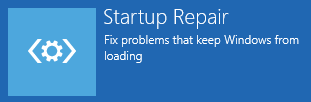
- உங்கள் சாதனத்தை மறுதொடக்கம் செய்து சிக்கலை சரிசெய்ய முடியுமா என்று பாருங்கள்.
முறை 3: முதன்மை துவக்க பதிவை சரிசெய்யவும்
விடுபட முடியும் கணக்கிட முடியாத துவக்க அளவு முதன்மை துவக்க பதிவை மீட்டமைப்பதன் மூலம் பிழை. இதற்கு உங்களுக்கு தேவையானது விண்டோஸ் 10 இன்ஸ்டால் மீடியா மற்றும் எங்கள் வழிமுறைகள் கீழே.
விண்டோஸ் 10 அமைப்புகள் 2016 ஐ திறக்காது
- உங்களிடமிருந்து துவக்கவும் விண்டோஸ் 10 மீடியாவை நிறுவவும் (டிவிடி அல்லது யூ.எஸ்.பி டிரைவ்).
- உங்கள் கணினி துவங்கியதும், கிளிக் செய்க உங்கள் கணினியை சரிசெய்யவும் மற்றும் தேர்வு சரிசெய்தல் விருப்பம்.

- மேம்பட்ட விருப்பங்களின் பட்டியலைக் காண்பீர்கள். தேர்ந்தெடு கட்டளை வரியில் .

- கட்டளை வரியில் இருக்கும்போது, பின்வரும் வரியில் தட்டச்சு செய்து, உங்கள் முதன்மை துவக்க பதிவின் பழுதுபார்க்கத் தொடங்க Enter ஐ அழுத்தவும்: bootrec / fixmbr
- செயல்முறை முடிவடையும் வரை காத்திருந்து, அடுத்த கட்டளையைத் தட்டச்சு செய்து மீண்டும் உள்ளிடவும் அழுத்தவும்: bootrec / fixboot
- மீண்டும், இந்த கட்டளை இயங்குவதைக் காத்திருந்து கடைசி கட்டளையைத் தட்டச்சு செய்து Enter ஐ அழுத்தி செயல்முறையை முடிக்கவும்: bootrec / rebuildbcd
- தட்டச்சு செய்க வெளியேறு கட்டளை வரியில் இருந்து வெளியேற என்டரை அழுத்தி, பின்னர் உங்கள் கணினியை மறுதொடக்கம் செய்யுங்கள்.
முறை 4: Chkdsk கட்டளையை இயக்கவும்
செக் டிஸ்க் கட்டளை என்றும் அழைக்கப்படும் Chkdsk கட்டளை, கட்டளை வரியில் வழியாக விரைவாக சரிசெய்தல் செய்ய உங்களை அனுமதிக்கிறது. பின்பற்ற வேண்டிய அனைத்து படிகளும் இங்கே.
- உங்களிடமிருந்து துவக்கவும் விண்டோஸ் 10 மீடியாவை நிறுவவும் (டிவிடி அல்லது யூ.எஸ்.பி டிரைவ்).
- உங்கள் கணினி துவங்கியதும், கிளிக் செய்க உங்கள் கணினியை சரிசெய்யவும் மற்றும் தேர்வு சரிசெய்தல் விருப்பம்.

- மேம்பட்ட விருப்பங்களின் பட்டியலைக் காண்பீர்கள். தேர்ந்தெடு கட்டளை வரியில் .

- பின்வரும் வரியில் தட்டச்சு செய்து Enter ஐ அழுத்தவும்: chkdsk / r c:
- விண்டோஸ் 10 ஐ சி ஐ விட வேறு வட்டில் நிறுவியிருந்தால்: சி ஐ மாற்றவும்: விண்டோஸ் 10 எந்த வட்டுடன் இருந்தாலும்.
- அதற்கான நேரத்தை அனுமதிக்கவும் Chkdsk எந்த வன் பிழைகளையும் காண கட்டளை. உங்கள் கணினியைப் பொறுத்து இது ஒரு நீண்ட செயல்முறையாக இருக்கலாம்.
- உங்கள் கணினியை மறுதொடக்கம் செய்யும்போது Chkdsk தொடங்கினால், தட்டச்சு செய்க ஒய் அதை இயக்க அனுமதிக்கவும். இதற்குப் பிறகு, உங்கள் கணினி செயல்படுகிறதா இல்லையா என்பதை நீங்கள் சோதிக்கலாம்.
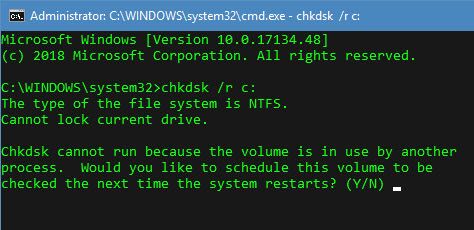
முறை 5: கணினி கோப்பு சரிபார்ப்பை இயக்கவும்
கணினி கோப்பு சரிபார்ப்பு, SFC ஸ்கேன் என்றும் அழைக்கப்படுகிறது, இது விண்டோஸில் ஒரு பயனுள்ள கருவியாகும். இது பலவிதமான சிக்கல்களை சரிசெய்ய முடிகிறது, மேலும் இது பயனர்களை துவக்க தொகுதிக்கு தீர்வு இல்லாமல் விடாது.
- உங்களிடமிருந்து துவக்கவும் விண்டோஸ் 10 மீடியாவை நிறுவவும் (டிவிடி அல்லது யூ.எஸ்.பி டிரைவ்).
- உங்கள் கணினி துவங்கியதும், கிளிக் செய்க உங்கள் கணினியை சரிசெய்யவும் மற்றும் தேர்வு சரிசெய்தல் விருப்பம்.
- மேம்பட்ட விருப்பங்களின் பட்டியலைக் காண்பீர்கள். தேர்ந்தெடு கட்டளை வரியில் .
- பின்வரும் வரியில் தட்டச்சு செய்து Enter ஐ அழுத்தவும்: sfc / scannow
- கணினி கோப்பு சரிபார்ப்பு முடிவடையும் வரை காத்திருங்கள், பின்னர் உங்கள் கணினி செயல்படுகிறதா என்று சோதிக்கவும்.
முறை 6: விண்டோஸ் 10 ஐ மீண்டும் நிறுவவும்
மேலே உள்ள முறைகள் எதுவும் உங்களுக்காக வேலை செய்யவில்லை என்றால், விண்டோஸ் 10 ஐ மீண்டும் நிறுவ தேர்வு செய்ய பரிந்துரைக்கிறோம். உங்களிடம் கடுமையான வன்பொருள் சிக்கல்கள் இல்லையென்றால், இது உங்கள் கணக்கிட முடியாத துவக்க தொகுதி பிழையை சரிசெய்ய வேண்டும்.
- உங்கள் கணினியை ஒரு உடன் தொடங்கவும் விண்டோஸ் 10 மீடியாவை நிறுவவும் டிவிடி அல்லது யூ.எஸ்.பி டிரைவ் போன்றவை.
- அதன் மேல் விண்டோஸ் அமைப்பு திரை, உங்களுக்கு விருப்பமான மொழியைத் தேர்ந்தெடுத்து கிளிக் செய்யவும் இப்போது நிறுவ பொத்தானை.
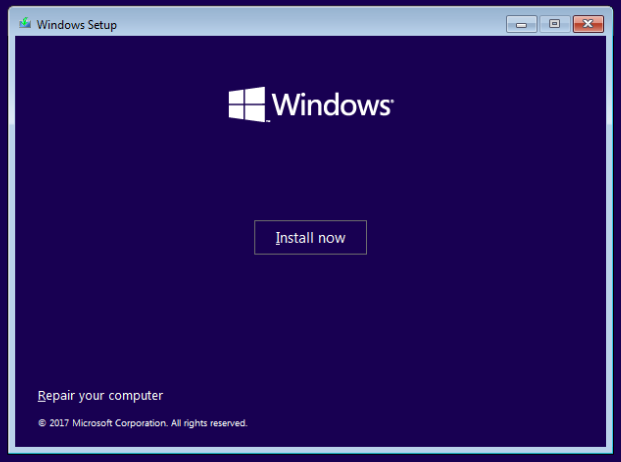
- விண்டோஸ் 10 ஐ நிறுவ திரையில் உள்ள வழிமுறைகளைப் பின்பற்றவும்.
இந்த வழிகாட்டியின் உதவியுடன், நீங்கள் விடுபட முடிந்தது என்று நாங்கள் நம்புகிறோம் கணக்கிட முடியாத துவக்க அளவு பிழை. உங்கள் கணினியை மீண்டும் ஒரு முறை சரியாகப் பயன்படுத்தி மகிழுங்கள்! இந்த சிக்கல் எதிர்காலத்தில் திரும்பினால், எங்கள் கட்டுரைக்கு திரும்பி வந்து எங்கள் முறைகளுடன் அதை மீண்டும் சரிசெய்யலாம்.
விண்டோஸ் 10 பற்றி மேலும் அறிய ஆர்வமாக உள்ளீர்களா? எங்கள் அர்ப்பணிப்பை நீங்கள் உலவலாம் உதவி மையம் தொடர்புடைய கட்டுரைகளுக்கான பிரிவு.
நீங்கள் ஒரு மென்பொருள் நிறுவனத்தைத் தேடுகிறீர்களானால், அதன் நேர்மை மற்றும் நேர்மையான வணிக நடைமுறைகளுக்கு நீங்கள் நம்பலாம், சாப்ட்வேர் கீப்பைத் தவிர வேறு எதையும் பார்க்க வேண்டாம். நாங்கள் ஒரு மைக்ரோசாஃப்ட் சான்றளிக்கப்பட்ட கூட்டாளர் மற்றும் பிபிபி அங்கீகாரம் பெற்ற வணிகமாகும், இது எங்கள் வாடிக்கையாளர்களுக்குத் தேவையான மென்பொருள் தயாரிப்புகளில் நம்பகமான, திருப்திகரமான அனுபவத்தைக் கொண்டுவருவதில் அக்கறை கொண்டுள்ளது. எல்லா விற்பனைக்கும் முன்பும், போது, மற்றும் பிறகு நாங்கள் உங்களுடன் இருப்போம்.
விண்டோஸ் 10 அலுவலகம் 2010 இயங்குகிறது
இது எங்கள் 360 டிகிரி மென்பொருள் கீப் உத்தரவாதம். எனவே, நீங்கள் எதற்காக காத்திருக்கிறீர்கள்? இன்று எங்களை அழைக்கவும் +1 877 315 1713 அல்லது sales@softwarekeep.com க்கு மின்னஞ்சல் செய்யவும். அதேபோல், நீங்கள் எங்களை அணுகலாம் நேரடி அரட்டை .